오늘은 바로가기를 미리 알림에 추가하여 미리 알림 알림을 탭하여 실행할 수 있는 방법을 알아보겠습니다.
이를 위해 새로운 iOS 12 Shortcuts 앱 또는 Apple의 기존 Workflow 앱을 사용합니다. 예를 들어 매일 아침 9시에 러닝을 기록하라는 알림을 표시할 수 있습니다. 팝업 알림에서 잠금 화면 바로 옆에는 바로 가기/워크플로를 실행하는 버튼이 있습니다. 그것을 탭하면 팝업을 통해 달리기를 기록할 수 있습니다.
물론 이것은 피트니스나 시간 기반 알림에 국한되지 않습니다.
Siri에게 알려달라고 요청
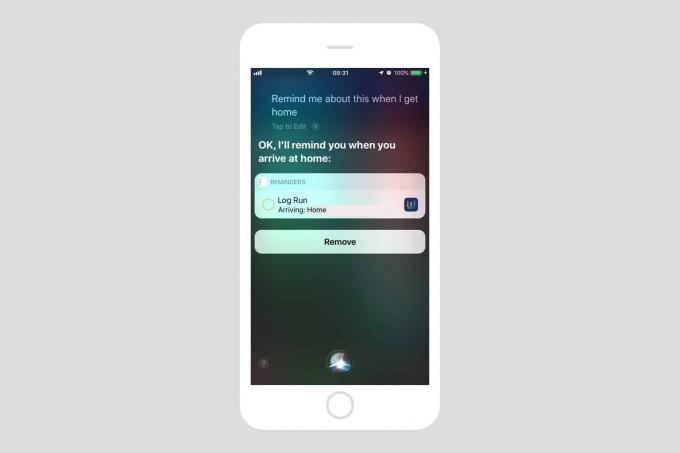
사진: 컬트 오브 맥
시간과 장소
이 트릭의 핵심은 Siri의 "알림" 기능입니다. 이를 통해 Siri를 호출하여 지금 iPhone 화면에 있는 모든 항목에 대해 알려줄 수 있습니다. 예를 들어, iPhone에서 이 이야기를 읽고 있다면 Siri를 깨우고 "나에게 이것에 대해 알려주세요. 5분 안에.” 그런 다음 5분 후에 알림을 받게 됩니다(알림 설정).
해당 알림을 탭하면 미리 알림 앱이 열리고 미리 알림이 표시됩니다. 오른쪽에 Safari 아이콘이 있습니다. 이 아이콘을 탭하면 이 페이지가 Safari에서 실행되어 기사를 읽을 수 있습니다.
공유 시트를 통해 미리 알림을 추가할 수 없는 앱을 포함하여 거의 모든 작업에 대해 이 작업을 수행할 수 있습니다. 예를 들어 메일 앱으로 이 작업을 수행할 수 있습니다.
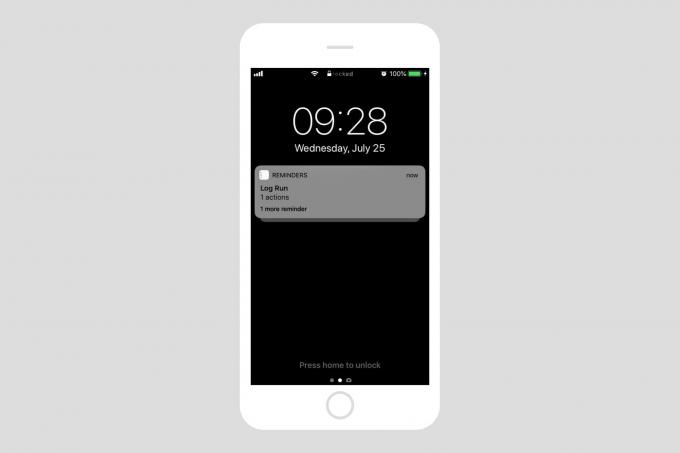
사진: 컬트 오브 맥
또 다른 멋진 트릭은 Siri에게 장소를 상기시켜 달라고 요청할 수 있다는 것입니다. 따라서 "Siri야, 집에 도착하면 이 사실을 알려줘"라고 말하면 실제로 작업을 완료로 표시할 때까지 집에 도착할 때마다 Siri가 알림을 표시합니다.
바로 가기(iOS 12) 및 워크플로(iOS 11)에서도 작동합니다. iOS 12 베타에서 이것을 시도하고 있다면 여전히 Workflow 앱을 사용해야 합니다. 바로 가기에서 만든 미리 알림은 미리 알림에서 실행할 때 실제로 워크플로를 시작하므로 혼동을 피하기 위해 워크플로를 계속 사용하십시오. 워크플로 앱 내부의 화면에서 워크플로를 열고 Siri에게 알림을 보내달라고 말하면 됩니다.
다양한 종류의 알림을 만들 수 있습니다.
- Siri야, 오전 8시에 이에 대해 알려줘
- Siri야, 매일 이 사실을 알려줘
- Siri야, 집에 도착하면 이 사실을 알려줘
워크플로 알림 만들기
방법의 이 부분은 이 트릭을 사용하여 말 그대로 모든 워크플로를 실행할 수 있으므로 거의 불필요합니다. 따라서 대신 사용하고 싶은 Workflow/Shortcut의 아이들을 위한 몇 가지 일반적인 아이디어를 제공하겠습니다.
위치 기반 워크플로 알림
집에 도착하거나 사무실에 도착할 때마다 알림 팝업이 표시되도록 합니다. 홈 오토메이션을 사용하는 경우 집에 도착하면 워크플로를 실행하기 위해 미리 알림 팝업이 표시될 수 있습니다.
또는 쇼핑몰에 도착하여 자전거를 주차할 때마다 iPhone이 미리 알림을 끄도록 할 수 있습니다. 워크플로를 탭하면 위치를 기억하고(나중에 자전거를 찾을 수 있음) 해당 위치를 메모장에 추가할 수 있습니다. 두번째 알림, 예를 들어 1시간 후에 시작됩니다.
또는 매일 저녁 좋아하는 텍스트 편집기를 실행하여 일기 항목을 작성할 수 있습니다. 아니면 아파트 길 건너편에 새로 오픈한 슈퍼마켓이 있고 법적 시작 시간인 오전 6시 전에 매일 아침 배달 트럭이 오면 어떻게 될까요? 평소 기상 시간에 알림을 실행하여 향후 법적 조치를 위해 배달 시간을 기록할 수 있습니다. 이것은 완전히 구성된 예입니다.
시간 기반 워크플로 알림

사진: 컬트 오브 맥
시간 기반 워크플로는 매우 유용할 수 있습니다. 예를 들어, 매주 월요일에 다른 사이트의 How To 섹션에 대한 보고서를 작성합니다. 컬트 오브 맥 무시할 작가. 미리 알림은 내가 필요한 데이터를 얻을 수 있는 Chartbeat 페이지를 여는 데 도움이 될 뿐만 아니라 CoM 팀에 보낼 초안 이메일을 만드는 데 도움이 됩니다.
나는 또한 이 게시물의 시작 부분에 있는 실행 로깅 예제를 좋아합니다. 매일 같은 시간에 달리기를 하면 알림 팝업을 띄워 거리와 시간을 입력하라고 할 수 있고,
